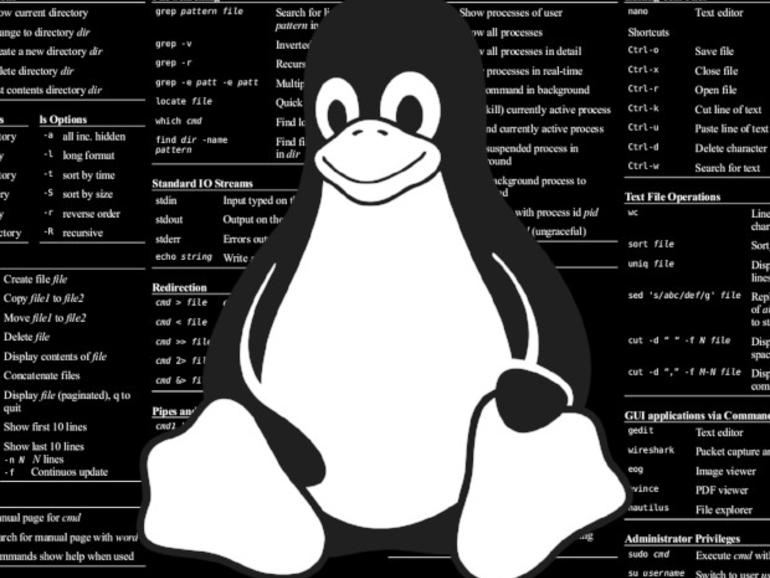¿Se está quedando sin espacio de almacenamiento en su servidor Linux? Si no está seguro de cómo averiguarlo, es importante que aprenda estos tres comandos.
Sus servidores Linux están funcionando y zumbando como campeones. Por fin has dominado las herramientas que necesitas para que hagan lo que tú quieras y has encontrado que el único mantenimiento que necesitan es la comprobación regular de las actualizaciones. Sin embargo, ¿se ha molestado en comprobar el espacio de la unidad en esos servidores? Si no, ¿tiene alguna idea de cuánto espacio de almacenamiento libre le queda? Esta es una tarea particular que usted necesita saber.
Lo bueno es bastante simple, incluso desde la línea de comandos.
Quiero mostrarte cómo puedes comprobar el espacio de la unidad usando tres comandos diferentes:
- df – informa la cantidad de espacio en disco utilizado en un sistema de archivos
- du – informa la cantidad de espacio utilizado por archivos específicos
- btrfs – informa la cantidad de espacio utilizado por un punto de montaje del sistema de archivos btrfs
Cada uno de los comandos anteriores se utiliza para un propósito diferente y se puede utilizar junto con otros para tareas tales como localizar los archivos que ocupan más espacio en el disco.
Echemos un vistazo a cómo se usa cada comando.
El comando df
Este comando en particular es en el que tiendo a apoyarme más. Cuando usted emite el comando df, éste reportará las estadísticas en su sistema de archivos (.
No es necesario que enumere todas las unidades conectadas de su máquina. Si quiere menos desorden, compruebe el espacio para una unidad específica. Supongamos que necesita un informe sobre /dev/sda, que es su unidad principal en el servidor. Emita el comando df /dev/sda y el informe sólo incluirá esa unidad .
También puede tener el uso de los informes df en un formato más legible para el ser humano, usando la opción -h, así:
df -h
Esto reportará el uso en un formato que es más rápido de determinar .
Si quieres ser aún más específico con tu salida, puedes decirle a df exactamente lo que quieres que reporte usando la opción -output, así:
df --output=fuente,usado,avail /dev/sda
El comando anterior reportará sólo la fuente, el espacio utilizado y el espacio disponible para la unidad /dev/sda. Puede incluir las siguientes opciones:
- source – fuente del punto de montaje del dispositivo
- tamaño – número total de bloques
- usado – número total de bloques usados
- avail – número total de bloques disponibles
- pcent – porcentaje de espacio usado
- target – punto de montaje para el dispositivo
El comando
El comando du le permite ver qué directorios están usando su espacio en disco. Esto hace que sea muy fácil localizar los directorios que se están comiendo la mayor parte del valioso almacenamiento. Digamos, por ejemplo, que ha utilizado el comando df para descubrir que una unidad está casi llena. ¿Qué es lo que ocupa tanto espacio? Usemos el comando du para averiguarlo.
Si usted emite el comando du sin opciones, reportará cada archivo en el directorio de trabajo (así como cada archivo en subdirectorios. Digamos que necesita encontrar los diez directorios más grandes de su sistema. El comando du hará esto por usted (pero tomará bastante tiempo, dependiendo de cuántas unidades y cuántos datos tenga en su sistema. El comando para esto se vería algo así:
du -a / | sort -n -r | head -n 10
El comando anterior toma los resultados de du y los envía al comando sort, que a su vez los envía al comando head. Una vez que el informe regrese ), verá cuánto espacio ocupan los diez directorios principales.
A continuación, puede obtener más información específica ejecutando el comando anterior en uno de los directorios notificados. Por ejemplo, el siguiente comando reportará qué subdirectorios están consumiendo la mayor cantidad de espacio en un directorio que supuestamente se estaba tragando una cantidad significativa de almacenamiento:
du -a /jlwallen/media/HALEY | sort -n -r | head -n 10
Cuanto más específico seas, más específicos serán tus resultados.
El comando btrfs
Ahora vamos a examinar los discos que hacen uso del sistema de archivos btrfs. Para usar este software, tendrá que instalar el paquete btrfs-tools con uno de los siguientes comandos (dependiendo de su distribución):
sudo apt install btrfs-toolssudo yum install btrfs-toolssudo dnf install btrfs-toolssudo zypper install btrfs-tools
El comando btrfs funciona con puntos de montaje en lugar de con nombres de dispositivos. Así que digamos que necesita averiguar cuánto espacio se está usando en /media/jlwallen/AUDIO. El comando para esto sería:
btrfs fi df /media/jlwallen/AUDIO
La salida para el comando anterior ) le dirá cuánto espacio está siendo usado por ese sistema de ficheros.
En cuanto a la salida del comando btrfs:
- La columna 1 muestra el tipo de elemento que se está almacenando (Datos, Sistema, Metadatos)
- La columna 2 muestra si se almacena una sola copia de cada elemento (único) o si se almacenan dos copias de cada elemento (DUP.
- Las columnas 3 y 4 muestran el espacio total y el espacio utilizado
Para más información sobre cómo usar el comando btrfs, ejecute man btrfs para leer la página del manual.
Conozca su sistema
Con estos tres comandos (suponiendo que su(s) máquina(s) utiliza(n) el sistema de archivos btrfs para el tercer comando), puede saber exactamente cuánto espacio queda en sus unidades conectadas e incluso cuánto espacio está siendo utilizado por ciertos directorios. Estos son excelentes comandos para conocer, especialmente si está trabajando en servidores sin interfaz gráfica de usuario.
Boletín Semanal de Código Abierto
No se pierda nuestros consejos, tutoriales y comentarios sobre el sistema operativo Linux y las aplicaciones de código abierto. Entregado los martes